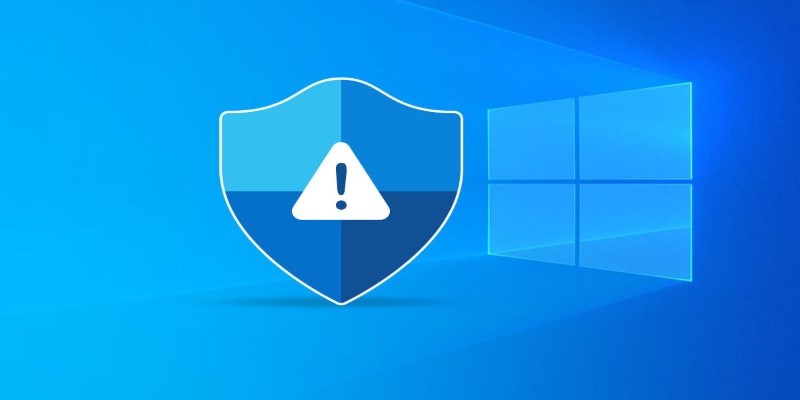Seguridad de Windows ofrece características y herramientas que protegen el PC de amenazas, como virus, ransomware y otras actividades disruptivas. Si el estado de la seguridad de Windows se muestra como desconocida, es posible que el dispositivo sea vulnerable.
Como es un problema preocupante, debe solucionarse de inmediato.
Puede que el problema sea causado por un software antivirus de terceros que entra en conflicto con los procesos de Seguridad de Windows.
También es posible que existan problemas de configuración en el sistema de archivos de Seguridad de Windows, o que estén dañados.
Puedes seguir estas sugerencias para intentar resolver el problema.
- Reparar y volver a registrar Windows Defender.
- Restablecer la seguridad de Windows a través de la configuración del sistema.
- Actualizar el servicio de seguridad de Windows.
- Deshabilitar el software antivirus de terceros.
- Desinstalar las actualizaciones de Windows instaladas recientemente.
Algunas personas sugieren modificar el registro de Windows para solucionar el problema, pero nosotros no lo recomendamos.
Reparar y volver a registrar Windows Defender
Intenta reparar Windows Defender usando PowerShell.
Mediante la línea de comandos se pueden restaurar los archivos corruptos o dañados que afectan a la funcionalidad de la aplicación Seguridad de Windows (y otras aplicaciones de Microsoft).
A continuación te explicamos cómo puedes hacerlo:
Haz clic en Inicio, busca «Windows PowerShell» y haz clic en Ejecutar como administrador.
Escribe el siguiente comando y presiona «Enter».
Get-AppXPackage | Foreach {Add-AppxPackage -DisableDevelopmentMode -Register "$($_.InstallLocation)\AppXManifest.xml"

Espera a que se ejecute el comando.
Reinicia el dispositivo y verifica si Seguridad de Windows muestra que el error de estado desconocido está solucionado.
Restablecer Seguridad de Windows 11 a través de la Configuración
- Presiona la tecla Win + I en el teclado para abrir Configuración.
- Sitúate en la pestaña Aplicaciones y haz clic en «Aplicaciones y Características».
- En Aplicaciones instaladas, busca Seguridad de Windows.
- Haz clic en los 3 puntos verticales y selecciona «Opciones Avanzadas».
- En la página siguiente, haz clic en el botón «Reparar o Restablecer Configuración».
Actualizar el Servicio de Seguridad de Windows
Verifica, inicia o actualiza el servicio.
A continuación, te explicamos cómo hacerlo:
- Presiona Inicio, ejecutar y escribe services.msc y presiona Enter.
- Desplázate hacia abajo y busca «Servicio de seguridad de Windows».
- Si el servicio ya se está ejecutando, haz clic con el botón derecho sobre él y selecciona «Actualizar».
- Si está deshabilitado, haz clic derecho sobre él y selecciona «Iniciar».
Deshabilita el software antivirus de terceros
El software antivirus de terceros instalado en tu dispositivo puede interferir con los procesos de seguridad de Windows.
Apágalo y mira si se ha solucionado el error.
De ser así, te recomendamos que lo desinstales, lo vuelvas a descargar y lo instales de nuevo, ya que podría estar dañado y presentar incompatibilidades con el sistema.
Desinstala la actualización de Windows más reciente
Si todo iba bien, y el error se produjo justamente después de actualizar Windows, es posible que el archivo de actualización esté dañado.
Si ese es el caso, desinstala la actualización de Windows instalada recientemente.
A continuación, te explicamos cómo hacerlo:
- Presiona Windows + I para abrir Configuración.
- Ves a Windows Update - > Historial de actualizaciones.
- Desplázate hacia abajo y en «Configuración relacionada» haz clic en «Desinstalar actualizaciones».
- Haz clic en Desinstalar sobre la actualización que deseas eliminar.
¿Por qué Seguridad de Windows no muestra nada?
Si Seguridad de Windows no muestra nada, intenta reiniciar el Servicio de seguridad de Windows, o repararlo tal y como hemos visto anteriormente.
Pero antes de hacer nada, deshabilita el antivirus de terceros (en el caso de que tengas alguno), ya que muchas veces es el causante del problema.